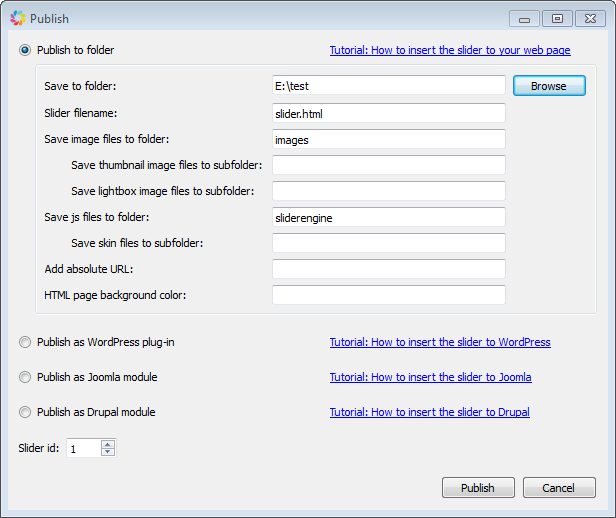Se non sapete usare Amazing Slider, qui potrete seguire l’esercitazione, passo dopo passo, per poter iniziare.
Panoramica – Dialogo principale
Grazie alla procedura guidata e all’interfaccia di chiara interpretazione, Amazing Slider è estremamente facile da usare.

Fase 1 – Aggiungi immagini e video da YouTube
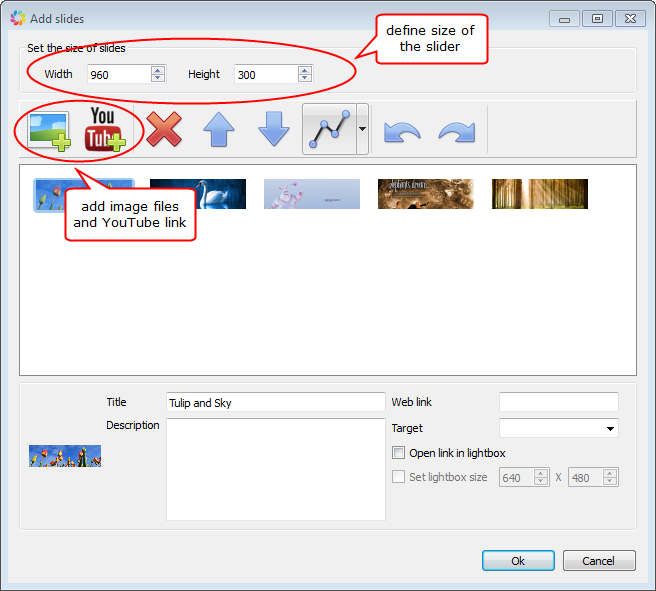
Fase 2 – Scelta di tema e ulteriori personalizzazioni (facoltativo)
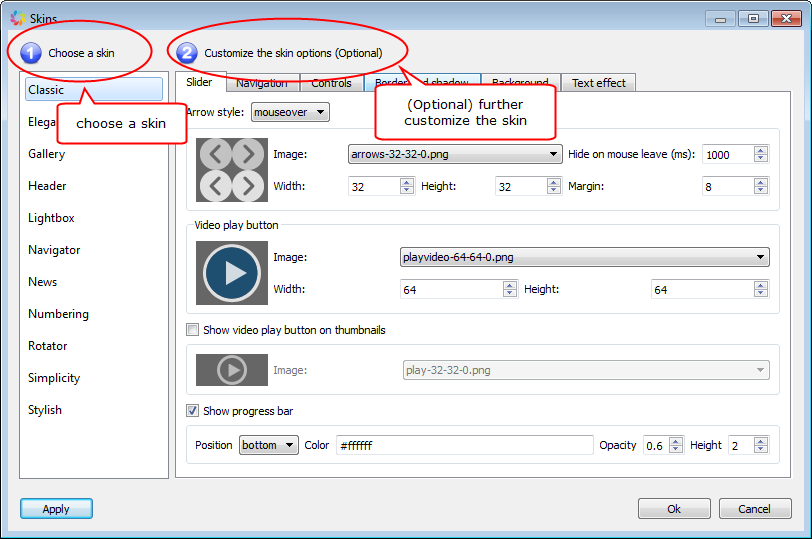
Fase 3 – Scelta di effetti di transizione e ulteriori personalizzazioni (facoltativo)
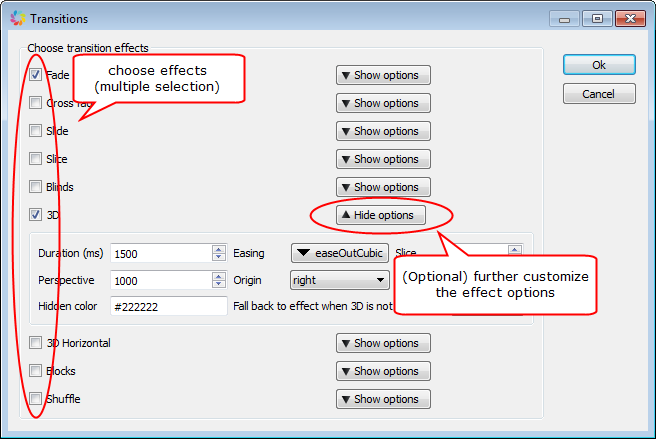
Fase 4 – (Facoltativo) Configurazione di opzioni slider e filigrana
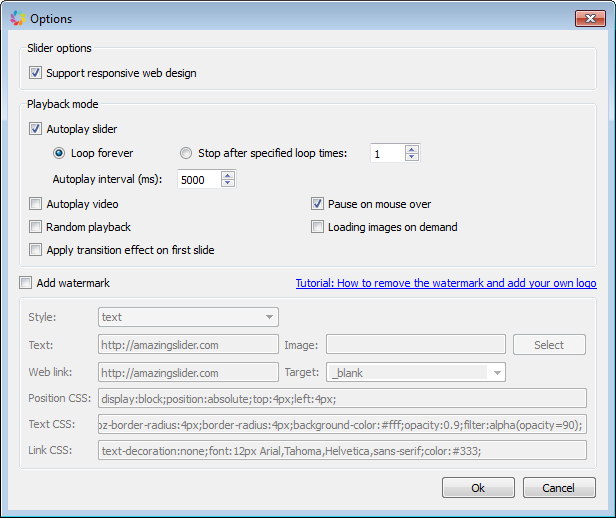
Ultima fase – Pubblicazione Slider
Nell’ultima fase potete pubblicare slider in file HTML da inserire in modo semplice in Dreamweaver, nella copertina e in altri editor HTML. Oppure potete creare lo slider sotto forma di plugin Slider di WordPress.
Per sapere come inserire lo slider nel vostro editor HTML o nel sito web WordPress, seguite le seguenti esercitazioni:
- Come inserire jQuery Slider alle pagine web
- Come inserire diversi jQuery Sliders in una pagina web
- Come creare jQuery Slider in WordPress
- Come inserire jQuery Slideshow in Joomla